工作当中有时会需要使用到动态图表,excel制作动态图表的方法有很多,今天跟大家分享下,在excel中使用INDEX函数制作动态图表的方法,最终完成的图表如下:
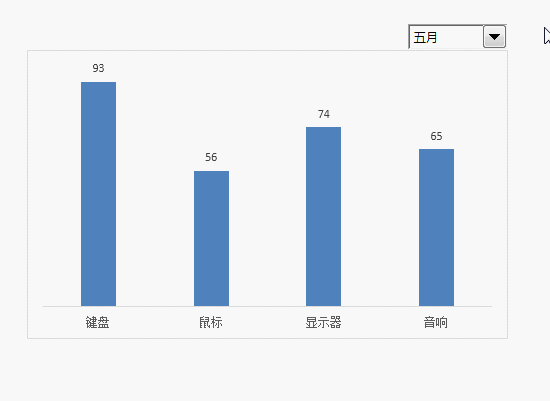
1,创建辅助列
如下图所示,创建辅助列,并在A10单元格中,输入公式:
“=INDEX(A2:A7,$A$11)”,并填充剩余空白单元格
具体操作如下:
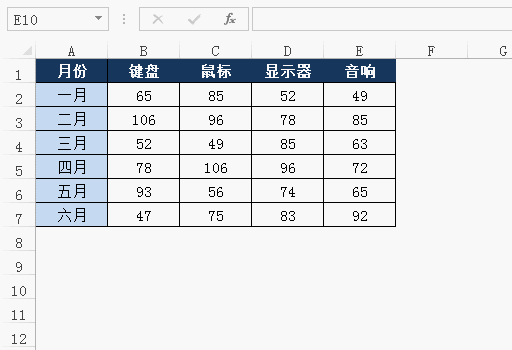
2,插入控件
插入控件“组合框”,并对该控件进行设置
操作步骤:
- 点击菜单“开发工具” — “插入” — “表单控件”中的“组合框”,插入该控件
- 右击插入的控件,选择“设置控件格式”
- 在“数据源区域”中,填写“$A$2:$A$7”
- 在“单元格链接”中,填写“$A$11”,即可
具体操作如下:
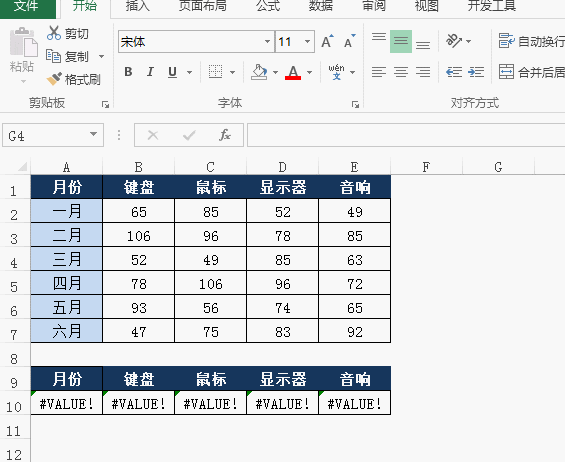
3,制作柱形图
选择单元格区域A9:E10,创建簇状柱形图
具体操作如下:
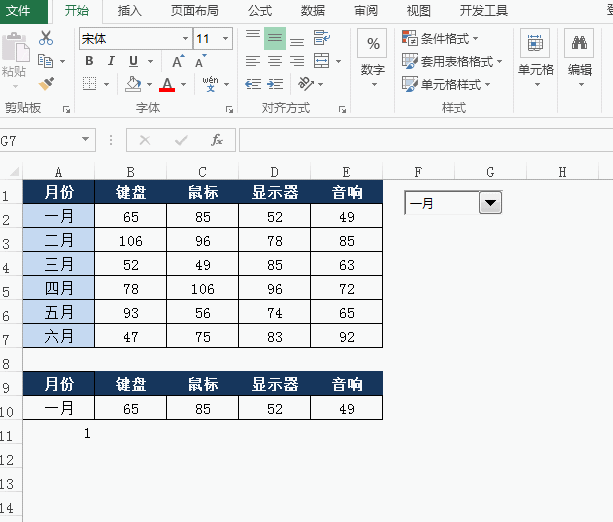
4,美化图表
删除图表中多余的元素,并添加数据标签
具体操作如下:
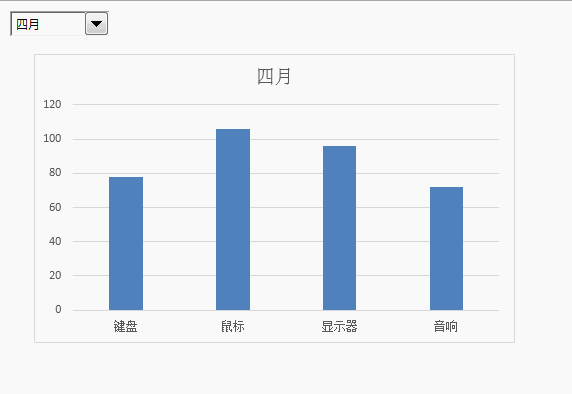
以上就是使用INDEX函数制作Excel动态图表的方法。

 iOS
iOS Android
Android Windows
Windows macOS
macOS